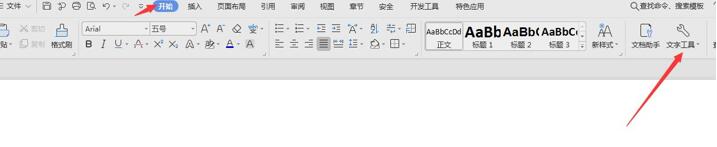本教程适用版本:WPS 365 点击免费使用
Word文档在公司白领是经常用到的办公软件,如果在操作的过程中不用到一些小技巧的话,会让你的工作效率变慢,比如今天要讲的如何批量删除Word文档中的空白格,你还在一点一点的删除空白吗,看看一下技巧,如何批量删除。
步骤一:首先在找到【开始】,然后再找到【文字工具】:
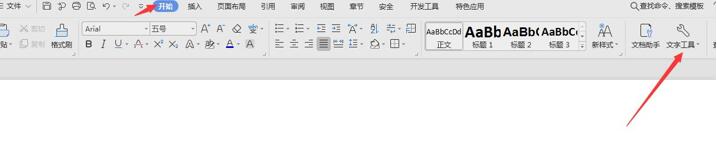 >>免费升级到企业版,赠超大存储空间
步骤二:点击【文字工具】:
>>免费升级到企业版,赠超大存储空间
步骤二:点击【文字工具】:
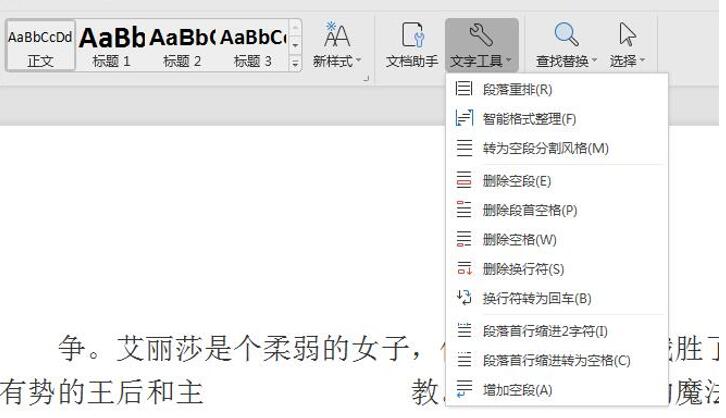 >>免费升级到企业版,赠超大存储空间
步骤三:在【文字工具】里找到【删除空格(W)】:
>>免费升级到企业版,赠超大存储空间
步骤三:在【文字工具】里找到【删除空格(W)】:
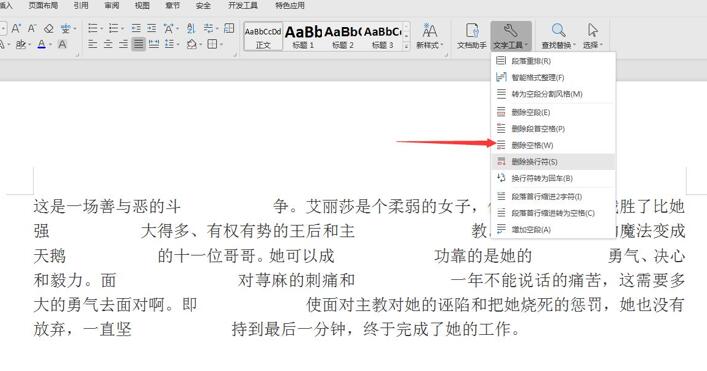 >>免费升级到企业版,赠超大存储空间
步骤五:点击【删除空格】,就可以看到所有空格没有了:
>>免费升级到企业版,赠超大存储空间
步骤五:点击【删除空格】,就可以看到所有空格没有了:
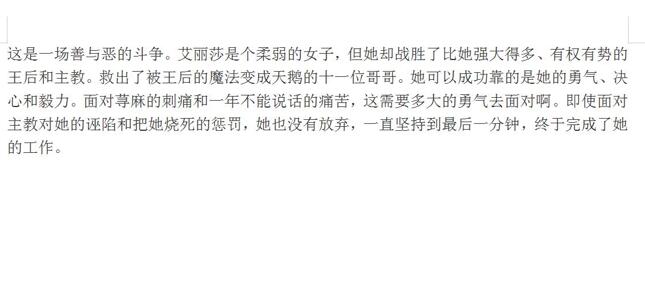 >>免费升级到企业版,赠超大存储空间
那么在Word技巧中如何批量删除文档中的空白格的方法是不是很简单呢,你学会了吗?
>>免费升级到企业版,赠超大存储空间
那么在Word技巧中如何批量删除文档中的空白格的方法是不是很简单呢,你学会了吗?

声明:
本站所有文章,如无特殊说明或标注,均为本站原创发布。任何个人或组织,在未征得本站同意时,禁止复制、盗用、采集、发布本站内容到任何网站、书籍等各类媒体平台。如若本站内容侵犯了原著者的合法权益,可联系我们进行处理。